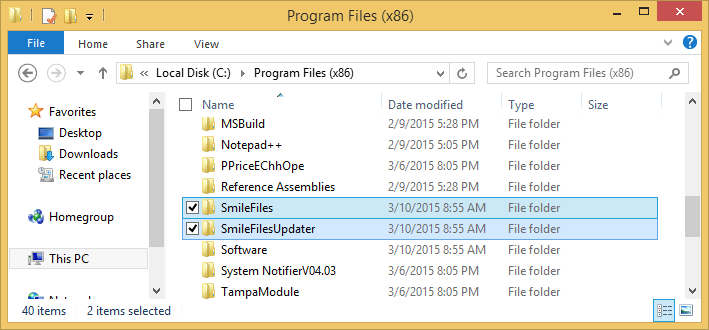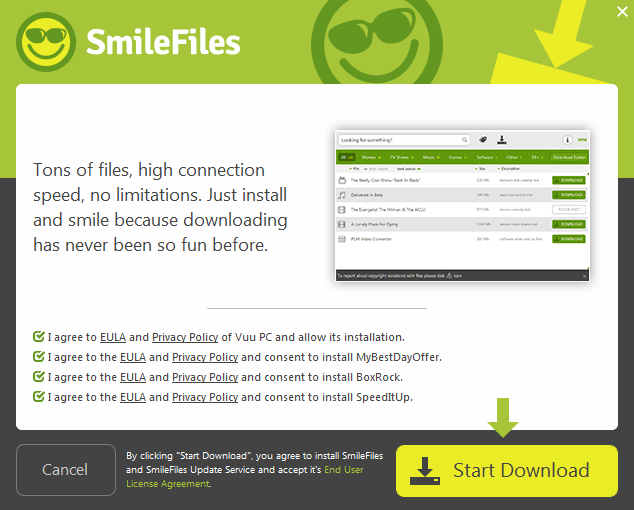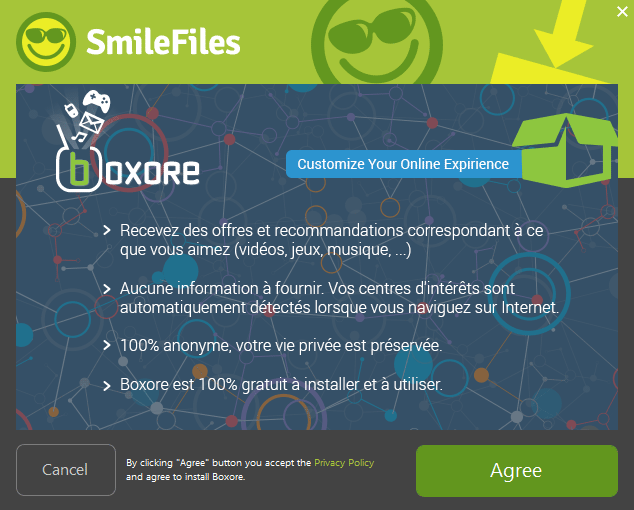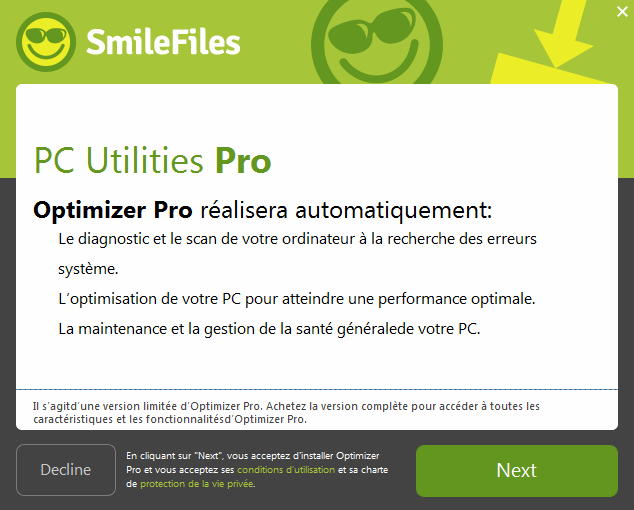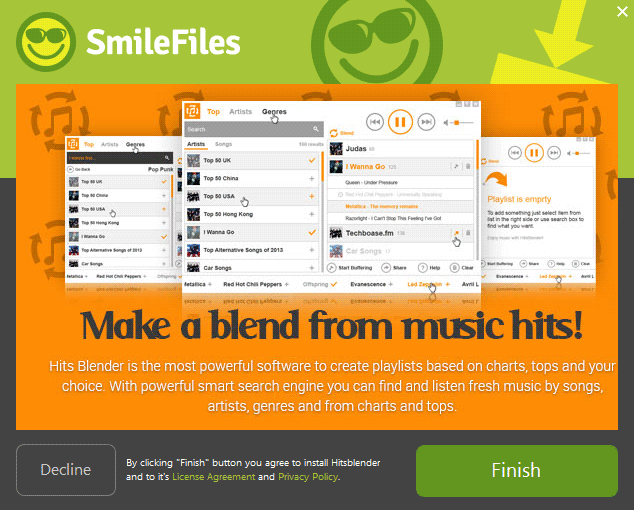Smilefiles est un programme indésirable qui est en fait une variante de SimpleFiles que nous avions recensé sur les pages de Comment Supprimer au mois de novembre dernier. Le programme est le même :il vous laisse penser qu’il permet de télécharger des films, des séries TV, des jeux, des applications, de la musique depuis une bibliothèque dont il à accès mais ce n’est pas la réalité SimpleFiles puisque met en avant des fichiers sans intérêts ou même vérolés qui vont infecter d’avantage votre ordinateur.
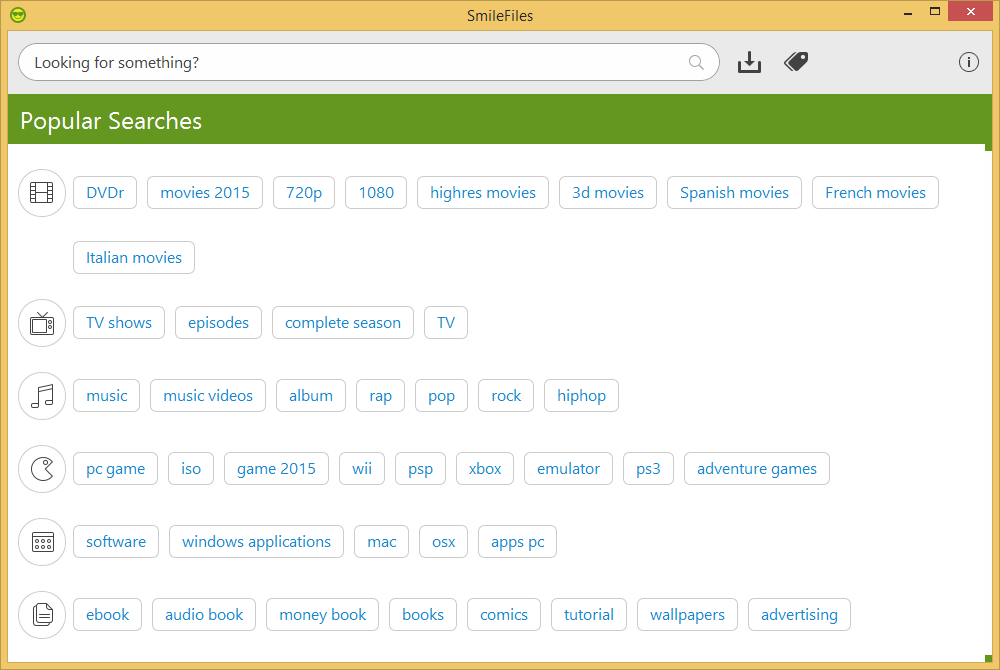
SmileFiles installe en fait 2 programmes sur votre disque dur, le programme principal et SmileFiles Updater qui va faire régulièrement des requêtes sur des serveurs distants pour mettre à jour automatiquement les services de SmileFiles.
SmileFiles ne s’installe pas seul, il amène avec lui d’autres programmes indésirables comme Boxore, Hits Blender, Optimizer Pro, MyBestOffersToday, Vuu PC pour n’en citer que quelques-uns. Voici les différentes étapes du logiciel qui installe tous ces parasites :
Si vous avez SmileFiles sur votre PC, il y a donc de grandes chance que vous ayez hérité de toutes ces indésirables pour peu que vous ayez passé un peu vite les étapes d’installation sans prendre gare à ce qui était proposé… d’autant plus que vous avons constaté que le bouton « Decline » qui sert à refuser l’installation de ces gêneurs ne fonctionnait pas toujours.
La dernière analyse effectuée indique que SmileFiles est considéré comme étant un indésirable par 16 programmes de sécurité.
Afficher les 12 autres détections anti-virus
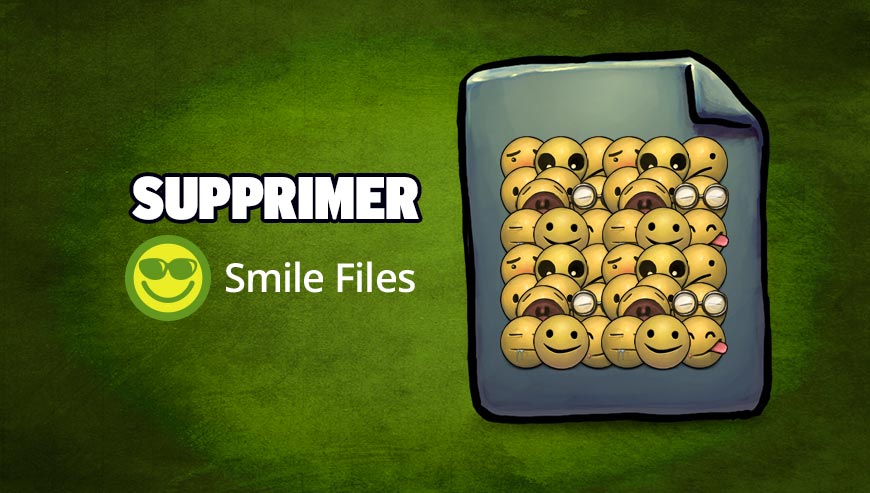
Comment supprimer SmileFiles ?
Supprimer SmileFiles avec CCleaner

- Téléchargez et installez CCleaner en cliquant sur le bouton suivant.
Télécharger CCleaner - Dès que le le programme est installé vous devez dans l'onglet Nettoyeur et cliquez sur Analyser. Une fois l'analyse finie, cliquez sur le bouton Nettoyer.
- Dirigez-vous après dans Outils > Démarrage et repérez à l'intérieur de chaque onglet (en commençant par Windows, Internet Explorer etc ..) des mentions suspicieuses qui comporteraient SmileFiles ou des noms similaires. A chaque fois cliquez sur Désactiver puis Effacer.
- Enfin veuillez vous rendre dans Outils > Désinstallation de programmes, recherchez SmileFiles dans la liste et cliquez sur Désinstaller si vous le trouvez.
Supprimer SmileFiles avec AdwCleaner
AdwCleaner est un utilitaire de désinfection qui va supprimer SmileFiles mais aussi des programmes malveillants peut-être cachés dans votre machine.
- Cliquez sur le bouton bleu ci-dessous pour télécharger AdwCleaner :
Téléchargez AdwCleaner - Double-cliquez sur le fichier adwcleaner.exe pour démarrer Adwcleaner.
- Lancez un diagnostic de votre machine en appuyant sur Scanner
- A la fin le scan est fini, cliquez sur Nettoyer pour effacer les problèmes trouvés.
- Rédémarrez votre système si le programme vous le propose.
Supprimer SmileFiles avec le programme MalwareBytes Anti-Malware
Malwarebytes Anti-Malware est un programme qui détecte et élimine les logiciels malveillants là où les meilleurs anti-virus connus échouent. Si vous souhaitez protéger efficacement contre les malwares comme SmileFiles, la version Premium de MalwareBytes Anti-Malware avec sa fonction d'analyse en temps réel empêchera que des sites ou des programmes malveillants compromettent votre système (la licence premium coûte 22.95 euros et protège jusqu'à 3 de vos PC).
Si vous disposiez de la version Premium de MalwareBytes Anti-Malware sur votre système lorsque vous avez été contaminé par SmileFiles, Malwarebytes Premium aurait bloqué le logiciel malveillant comme vous le montre la capture d'écran suivante.
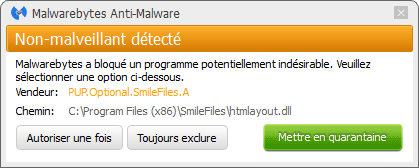
- Téléchargez MalwareBytes Anti-Malware :
Version Premium Version Gratuite (sans fonctionnalité de protection) - Dès que le fichier est téléchargé doublez-cliquez dessus afin de démarrer l'installation de MalwareBytes Anti-Malware.
- Appuyez sur le bouton orange Corriger Maintenant à droite de la mention Aucun examen n'a été réalisé sur votre système
- A la fin du scan est fini, appuyez sur le bouton Supprimer la selection.
- Rédémarrez votre système à la fin du scan si le logiciel vous le propose.
Réinitialiser votre navigateur (si besoin)
Si après avoir suivi toutes les étapes ci-dessus SmileFiles est encore présent sur votre machine, vous pouvez réinitialiser votre navigateur en suivant la procédure ci-dessous.
- Démarrez Google Chrome et cliquez sur le menu
 dans l'angle supérieur droit de la fenêtre du navigateur de votre navigateur.
dans l'angle supérieur droit de la fenêtre du navigateur de votre navigateur. - Dirigez-vous en bas de la page et cliquez sur Afficher les paramètres avancés.
- Dirigez-vous encore tout en bas de la page et cliquez sur Réinitialiser les paramètres du navigateur.
- Cliquez sur le bouton Réinitialiser.
- Lancez Firefox.
- Dans la barre d’adresse de Firefox tapez le texte suivant about:support.
- Sur la page qui s’affiche cliquez sur Réparer Firefox.

- Téléchargez ResetBrowser :
Télécharger ResetBrowser - Enregistrez le fichier resetbrowser.exe sur votre bureau et double-cliquez dessus.
- ResetBrowser vous détaille ce qu'il va être fait sur votre système, appuyez sur Ok pour valider.
- Appuyez sur Réinitialisez Internet Explorer et patientez.
- Lorsque ResetBrowser a terminé, cliquez sur Ouvrir Internet Explorer et vous devriez être débarrassé de SmileFiles